
Joseph Goodman
0
2138
277
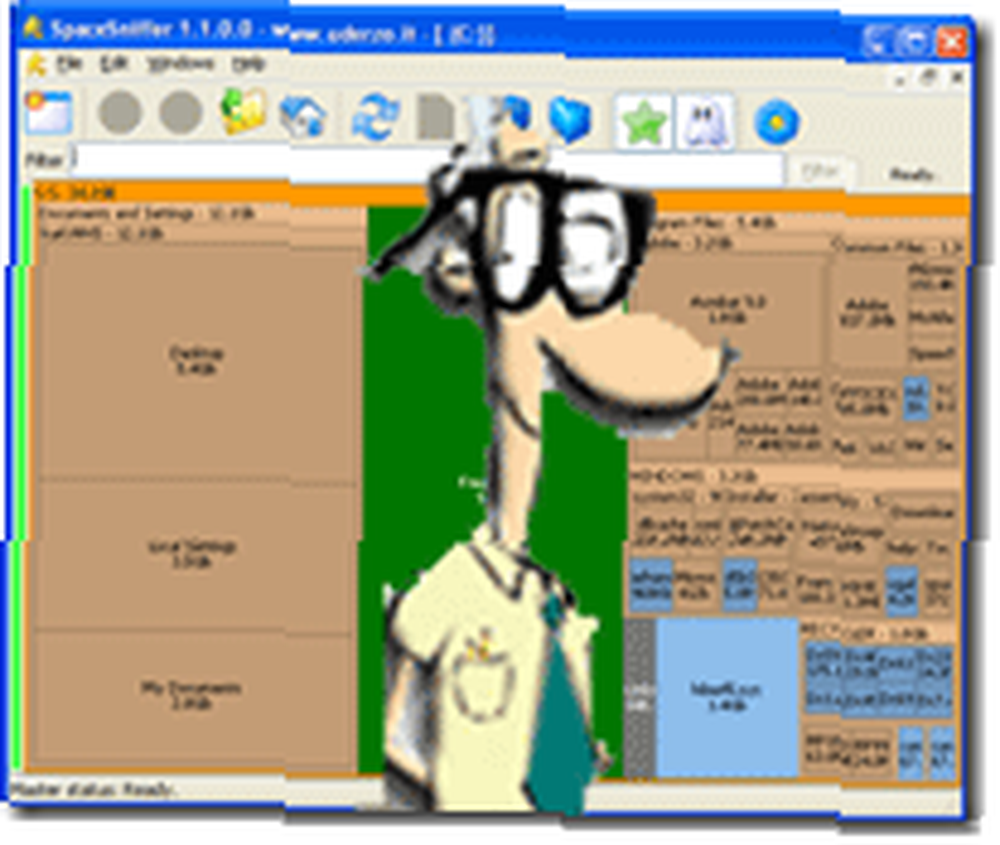 Savez-vous ce qu'il y a sur votre système? Je veux dire, savez-vous vraiment ce qui occupe l'espace de votre disque dur?
Savez-vous ce qu'il y a sur votre système? Je veux dire, savez-vous vraiment ce qui occupe l'espace de votre disque dur?
Savez-vous où votre 200 Go est sur l'espace libre? Qu'est-ce que c'est? Vous avez seulement 72 Mo gratuits? Qu'est-ce que l'utilisation de tout cet espace perdu sur le disque dur? Que voulez-vous dire tu ne sais pas?
Il semble que vous ayez besoin d'une application canine virtuelle appelée Space Sniffer (Windows uniquement).”¦ Trouver? Comme un chien.
Euh bien, le logiciel est BEAUCOUP mieux que ma blague - je vous l’assure. Pas vraiment!
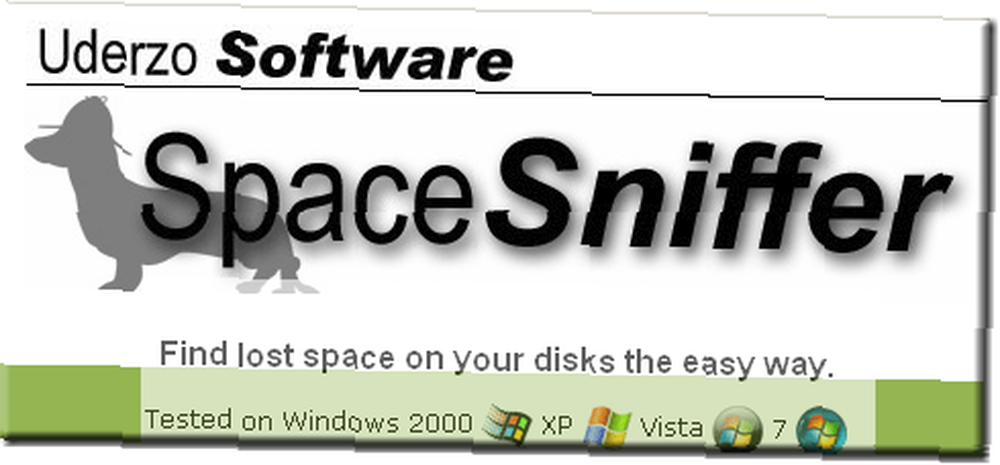
Allez-y et prenez le téléchargement à partir d'ici. C'est un fichier de 1.1MB. Une fois le fichier téléchargé, continuez et extrayez le fichier exécutable à partir du fichier zip. Il s’appelle SpaceSniffer.exe et est complètement portable!
Une fois le fichier extrait et exécuté, vous verrez un écran ressemblant à ceci:
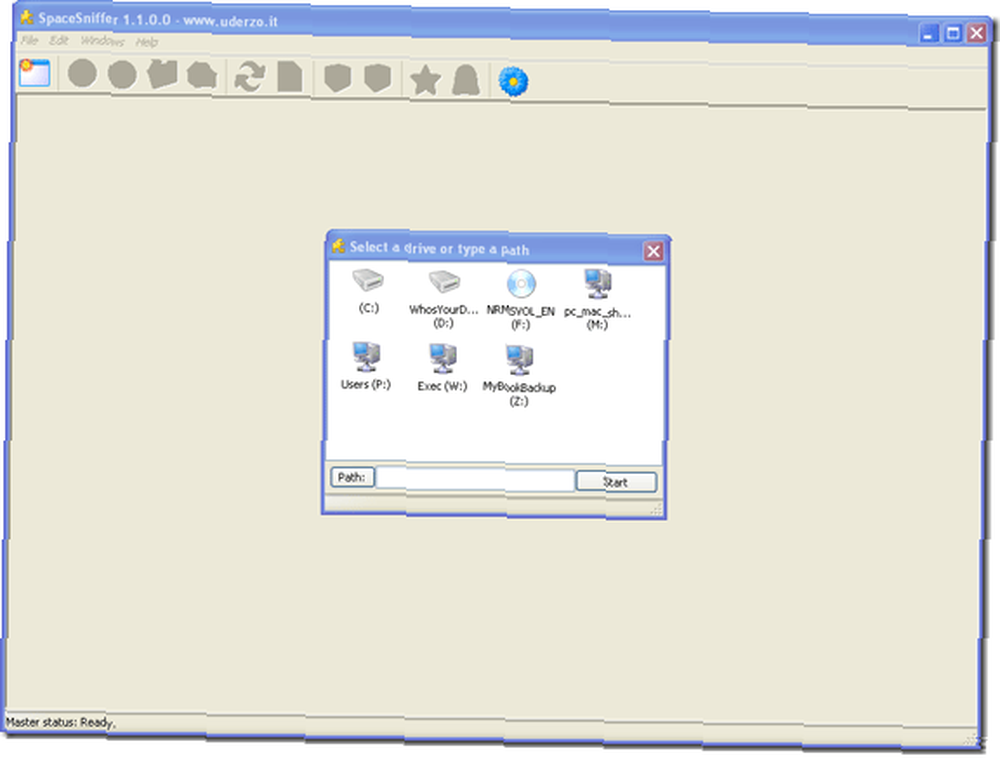
Sur ce premier écran, sélectionnez le lecteur que vous souhaitez analyser ou rechercher l’espace disque perdu. J'ai sélectionné mon lecteur C: \. Et appuyez sur Start. Cela commence l'action et vous verrez une représentation en mouvement de votre lecteur sélectionné pendant qu'il trie ce qui est sur votre lecteur. Vous verrez quelque chose de similaire à cela pendant son exécution:
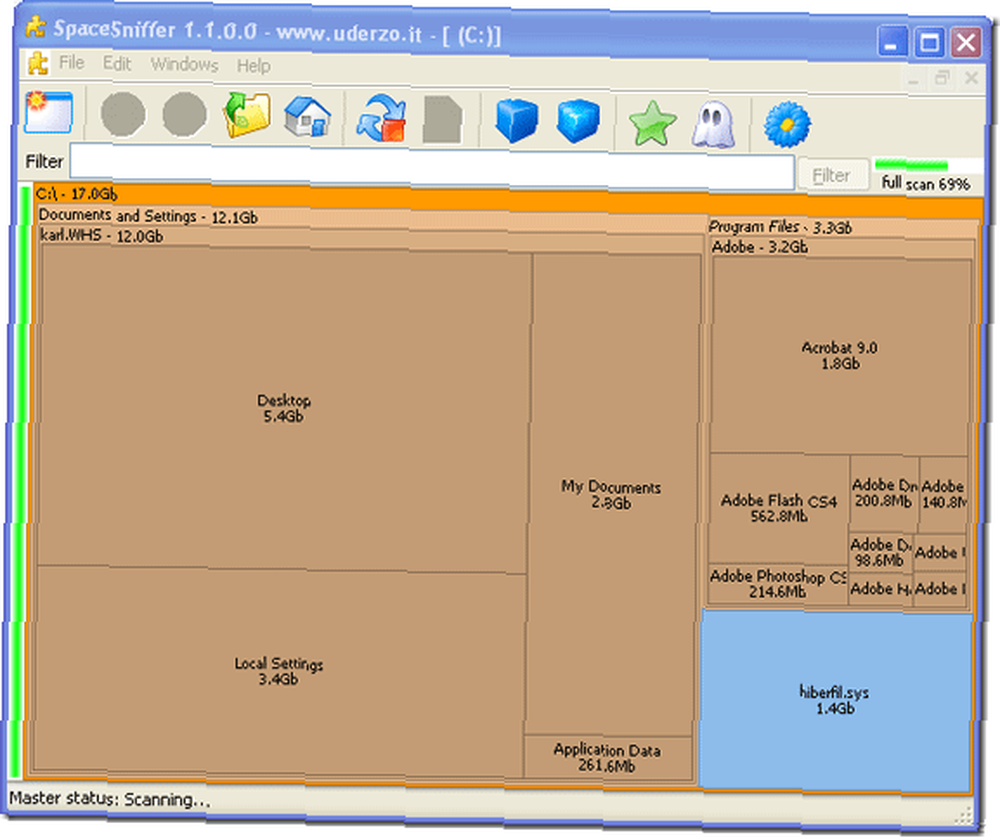
Si vous cliquez sur l’une des parties du lecteur, vous pouvez “Agrandir”?? comme si (même pendant que vous numérisez encore). J'ai double-cliqué sur la partie du bureau occupant 5,4 Go de données et j'ai vu ceci:
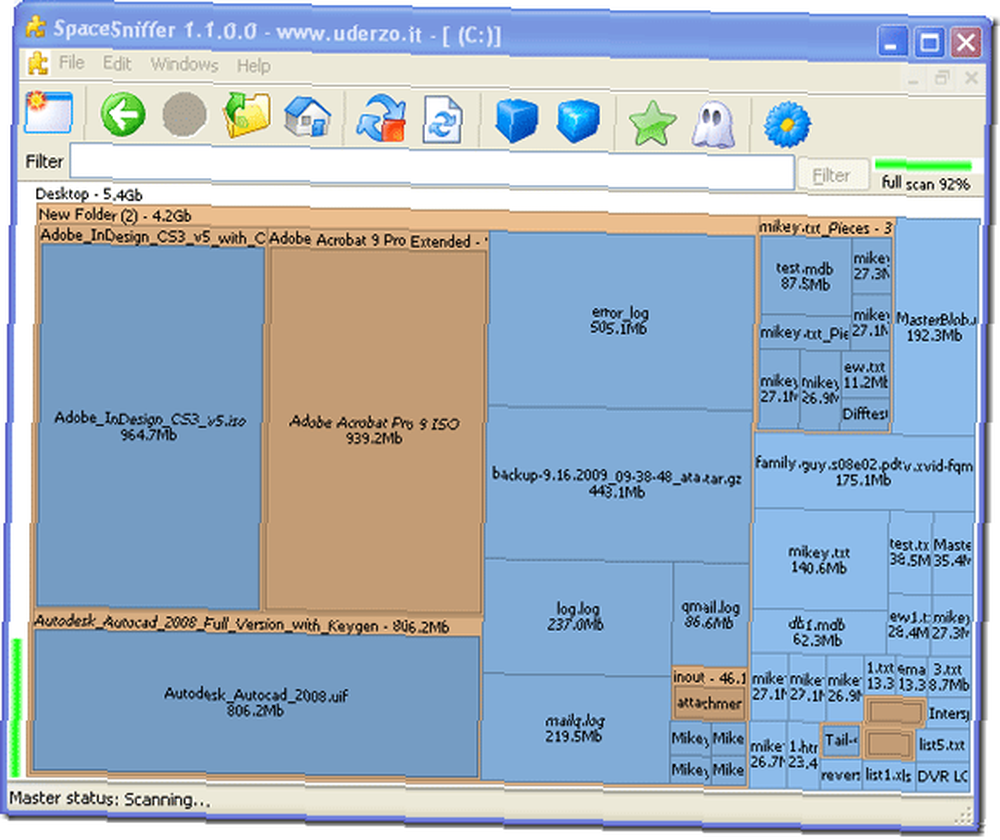
C'est sacrément cool de voir les répertoires ou les disques en panne comme ça. Mon trajet a pris un peu de temps. Dans le domaine de 15 minutes. Mais j’utilisais le système pour des activités quotidiennes normales. Ensuite c'était complet.
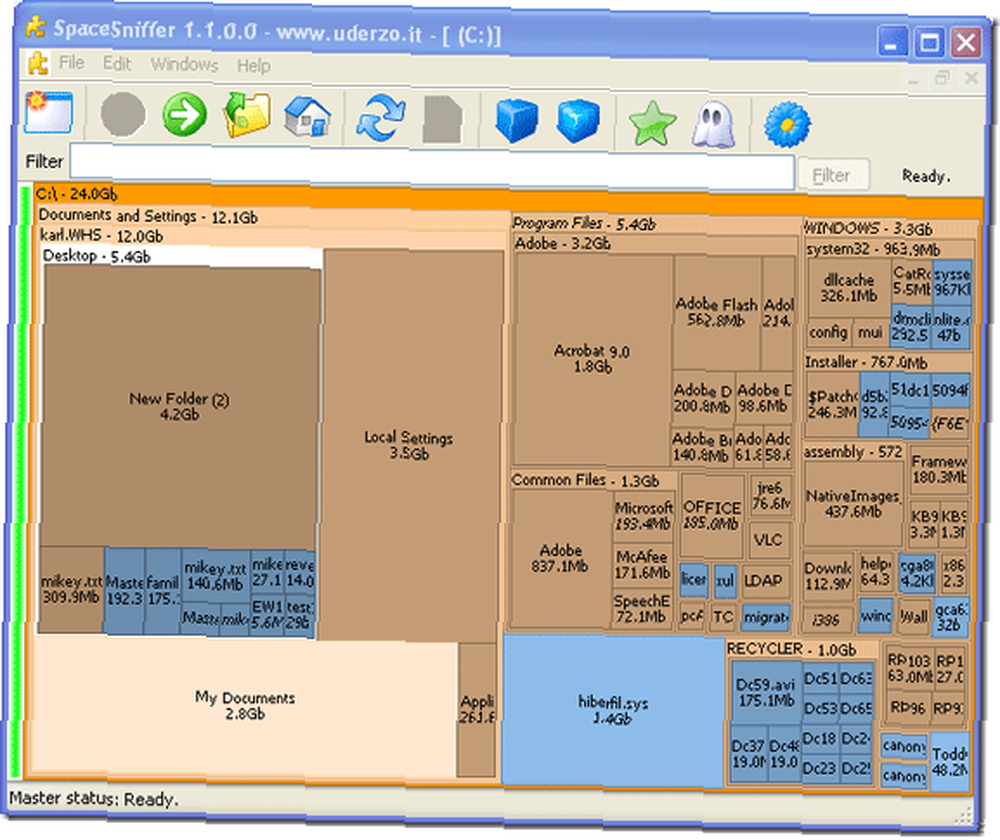
Voyons maintenant vos options. Vous pouvez les voir en cliquant sur Edition - Options. Ensuite, vous pouvez voir chacun des quatre onglets ci-dessous:
Le premier onglet indique si vous devez afficher l'espace libre, l'espace inconnu, les éléments de tri et la taille minimale d'un élément (il s'agit des éléments les plus petits), les proportions d'éléments les uns par rapport aux autres et le niveau de détail initial. Mess avec eux et voir ce qui fonctionne pour vous.
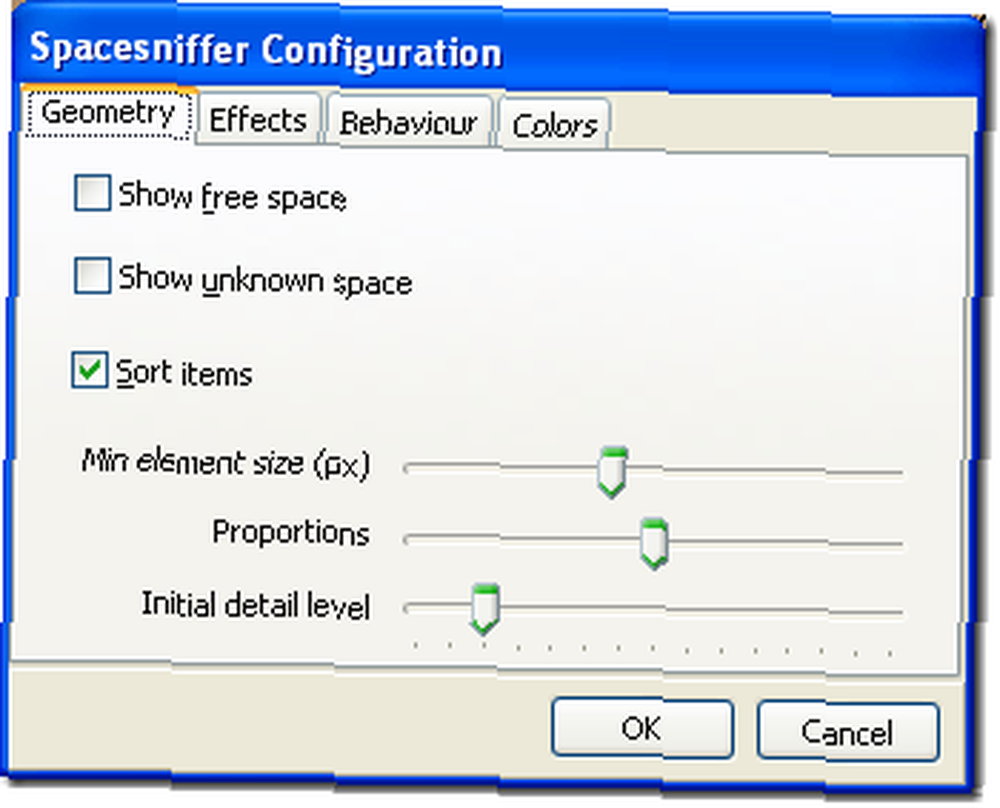
Hmm zoom dynamique comme un effet? Activons-le et voyons ce qui se passe. Après avoir activé cette fonction, montre l’effet de “Zoom avant”??. C'est cool mais pas très utile. Il n'a pas utilisé autant de mémoire que prévu.
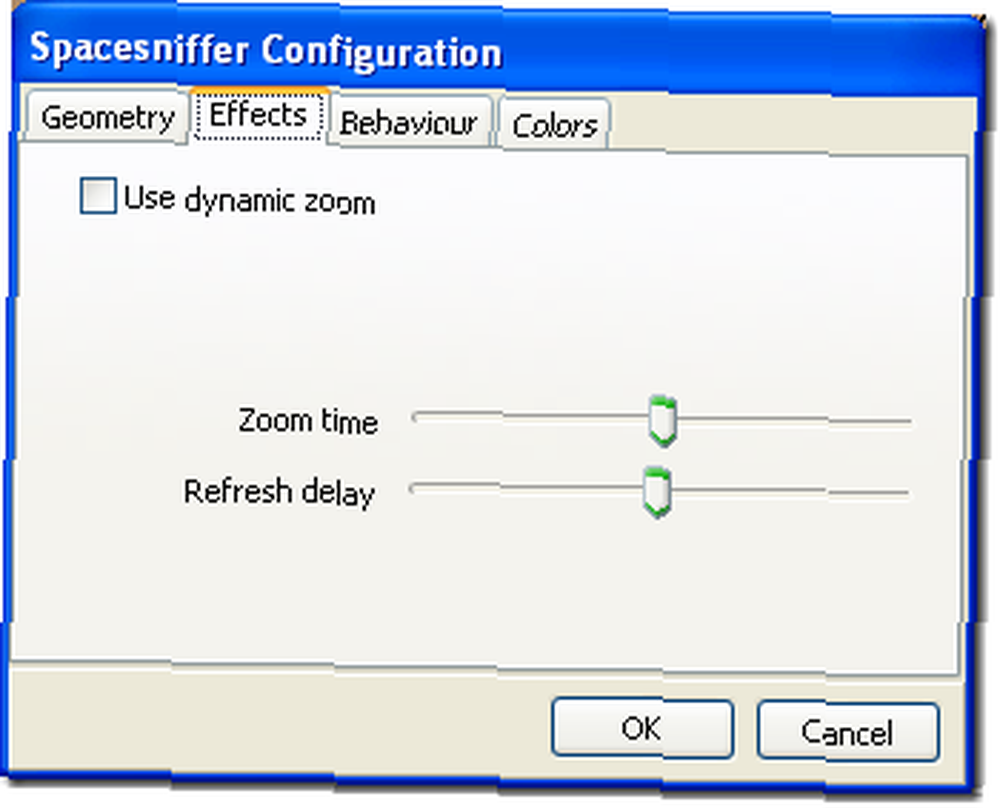
Analyser les flux de données alternatifs? Cela m'a laissé perplexe alors j'ai vérifié mon ami Google et lu ceci:
Juste après, j'ai entendu parler d'un analyseur ADS (Alternate Data Stream) appelé LADS. Lorsque je l'ai utilisé sur l'un de mes disques, j'ai été choqué de constater que j'avais plus de 17 000 objets cachés qu'ETrust avait apparemment placés là dans le cadre de sa procédure de détection de virus. Ils sont “Autres flux de données”, et un a été associé à chaque fichier sur mes partitions NTFS. [http://www.2kevin.net/datastreams.html]
Cela a suffisamment suscité mon intérêt pour que je coche la case et relance mon scan.
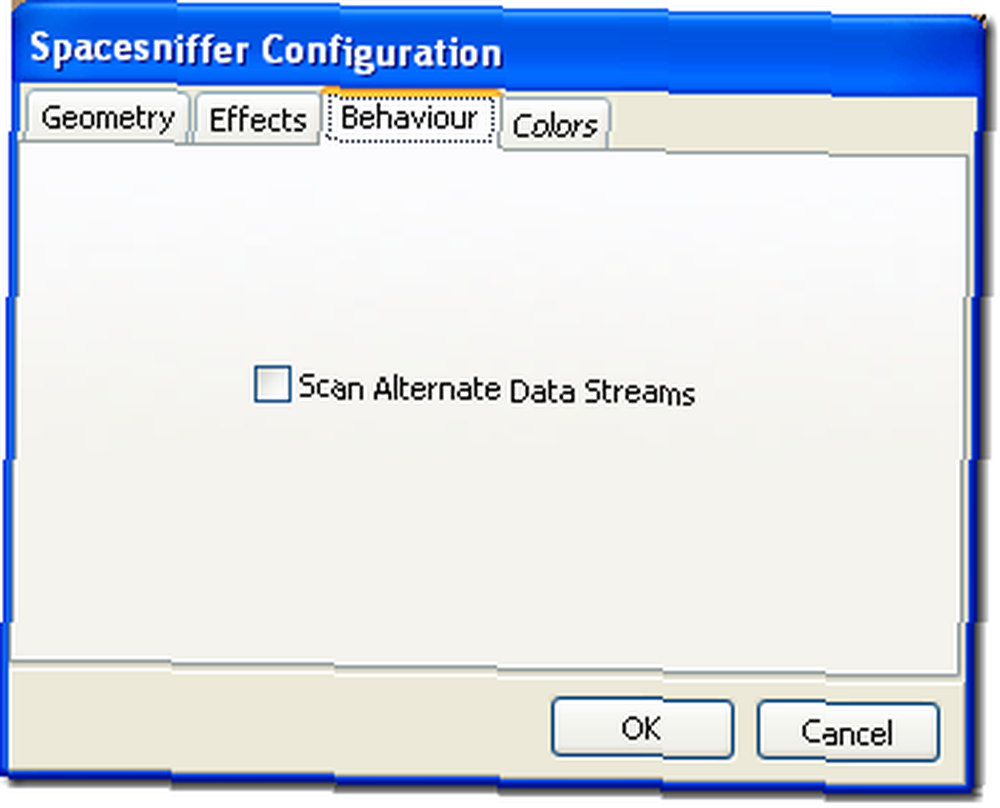
Ma nouvelle analyse indiquait de l’espace libre, mais pas de flux de données alternatifs - mais je vais analyser mes serveurs ce soir et vous laisser savoir par le biais de commentaires comment cela s’est passé plus tard.
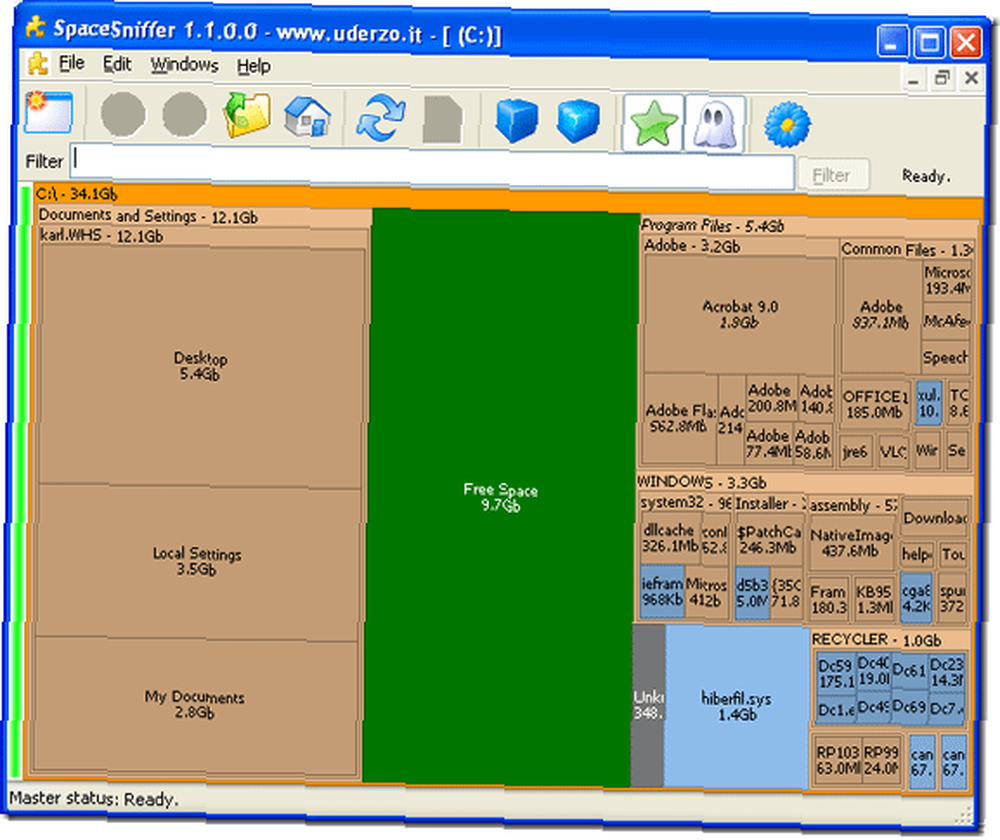
La dernière option dans les préférences concerne les couleurs des éléments placés sur votre carte. Ajustez-les à votre guise et dites-nous comment cela se passe dans les commentaires.!
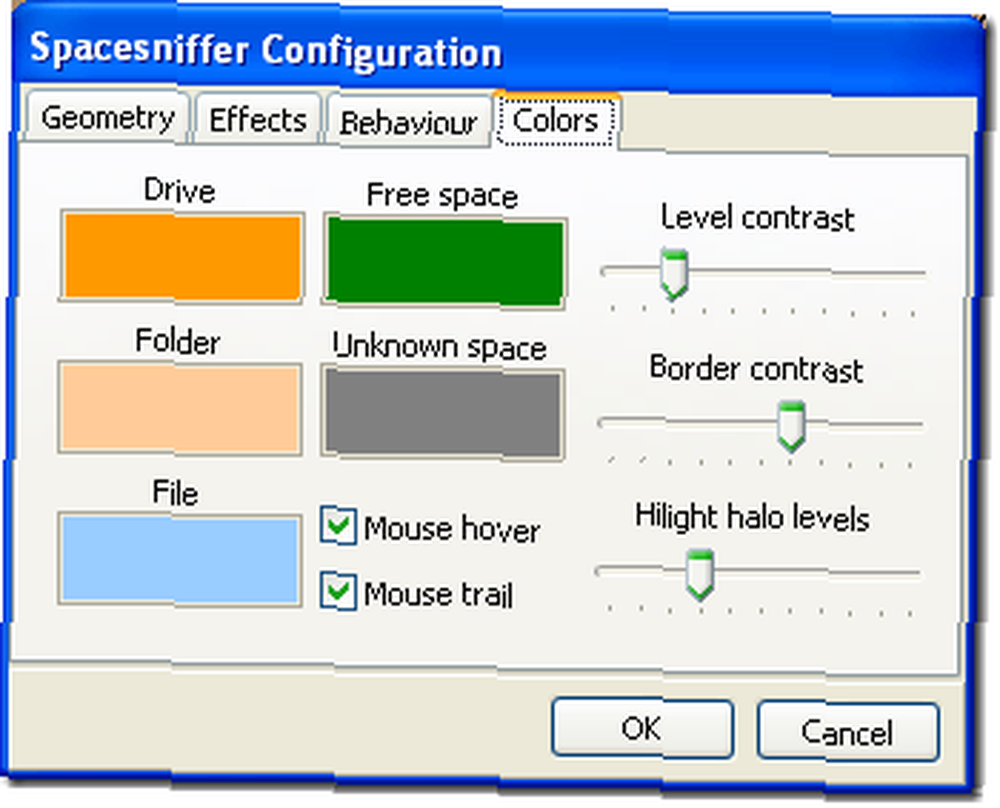
Utilisez-vous un programme gratuit similaire pour retrouver l’espace disque perdu? Nous aimerions savoir comment contrôler vos disques durs! Exprimez-le dans les commentaires.











